Навигация
ИМПОРТДАННЫХ ИЗ GOOGLE WAREHOUSE В SKETCHUP
1. ИМПОРТДАННЫХ ИЗ GOOGLE WAREHOUSE В SKETCHUP
3D Warehouse — веб-сайт, напрямую взаимодействующий с программой Google SketchUp, библиотека созданных пользователями и выложенных в сеть моделей различных компонентов (мебели, деревьев, человеческих фигур, стандарных деталей и т.д.), веб-хранилище самых разнообразных 3D-моделей - от космических кораблей до абстрактных строений, находящихся в свободном доступе с возможностью поиска. Также в библиотеке хранятся все модели зданий для Google Earth, так как напрямую из этой программы скачать модель невозможно.
Существует два типа моделей в службе 3D-модели Google: с географическими данными и без них:
а) модель с географической привязкой - это здание или другой объект реального мира, который точно и правильно расположен в программе Google Планета Земля и опубликован в службе 3D-модели.
б) модели без географических данных являются простыми 3D-моделями, которые не размещаются в программе Google Планета Земля. Примеры охватывают диапазон от элементов внешней среды (например, деревьев и людей) до абстрактных объектов.
Слой "Лучшие 3D-модели" в программе Google Earth демонстрирует самые качественные модели с географическими данными. Если ваша модель с географическими данными выбрана для этого слоя, ее увидят миллионы пользователей программы Google Планета Земля.
Использование моделей из 3D Warehouse ускоряет процесс проектирования, избавляя от необходимости строить компоненты, а в случае градостроительных проектов – знаковые объекты реально существующего окружения, попадающие на территорию, подлежащую планировке либо реконструкции. Богатство каталога географически привязанных и бесплатных моделей выгодно отличает гугловскую библиотеку для SketchUp от аналогичных библиотек для других приложений, где модели чаще всего предоставляются на коммерческой основе. Последние версии 3D редакторов Autodesk поддерживают импорт из библиотеки SketchUp.
Импортировать модели можно как напрямую из приложения Sketch UP, так и с сайта 3D Warehouse.
Задача: импорт модели лампы через проложение SketchUp
Решение:
1) войти в меню Window и нажать на кнопку Components.
2) откроется библиотека компонентов. Нажмите на кнопку Get Grom Warehouse, вместо библиотеки появится поисковая система.
3) сформулировать запрос и просмотреть результаты. Необходимый компонент загружается в библиотеку при нажатии копки «Get Model».
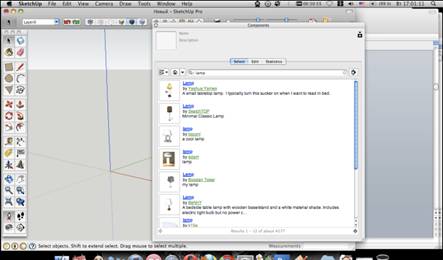
Результат поиска по запросу «лампа» во встроенном в библиотеку компонентов браузере.
Задача: поиск и импорт модели Дворца спорта в Минске через браузер:
Решение:
1) зайти на страницу http://sketchup.google.com/3dwarehouse/
2) сформулировать запрос (“minsk sport palace”). В случае поиска модели конкретного объекта рационально воспользоваться подменю «Города в разработке».
3) на странице результатов появились небольшие изображения представленных моделей. Понравившиеся модели можно открыть в отдельном окне для более детального ознакомления.
4) При нажатии на кнопку Download Model появится окно сохранения файла в формате .skp. Если данный объект является компонентом, целесообразно добавить его в библиотеку. Библиотека компонентов хранится в каталоге с программой в папке Components. Компонент появится в библиотеке автоматически при следующем запуске программы.
Чтобы разместить собственные модели в 3D-моделях Google, нужно выполнить вход с аккаунтом Google. Размещение моделей - это прекрасный способ совместного использования и демонстрации работ. Существует несколько обучающих руководств для начинающих дизайнеров по работе в программе Google SketchUp а также полезные рекомендации для создания точных моделей 3D-зданий.
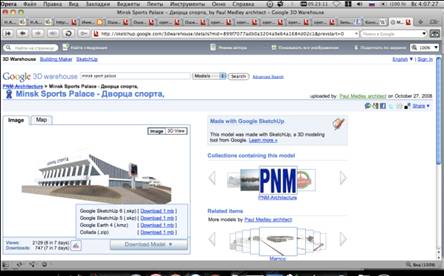
Окно браузера в момент сохранения файла.
Импорт объёмного рельефа из Google Earth.
Приложение Google Earth содержит дополнительную аналитическую ГИС-информацию, объёмный рельеф, необходимые участки которого можно импортировать напрямую в SketchUP, импортируются все три измерения, а не только двухмерная карта. Пользователи SketchUp также избавлены от необходимости покупать карты высокого разрешения из Google Maps либо от склеивания их вручную в графических редакторах. Так, во время выполнения дипломной работы я использовала не только модель минского Дворца спорта из 3D Warehouse, но и отстроенный рельеф.
Задача: импорт подосновы для последующего моделирования собора свв. Петра и Павла в Минске:
Решение:
Для импорта требуемого участка рельефа необходимо в Google Earth с помощью инструментов навигации выделить область, на которой будет строиться модель, для наилучшего качества изображения увеличив масштаб до предела. Для получения горизонтальной проекции необходимо нажать клавишу "R" на клавиатуре. Камера переключится на вид сверху, карта примет направление на север. В этот момент полезно проверить, отключен ли слой "3D-здания" (в левой части экрана). Переключившись на SketchUp, в меню "Инструменты" выбирается подменю "Google Планета Земля" и функция "Получить текущий вид" (Get Current View). В центре рабочего пространства SketchUp появится плоский черно-белый "снимок экрана". Импортировать снимок из Google Планета Земля можно также с помощью кнопки "Получить текущий вид". Подоснова импортируется в масштабе 1:1.
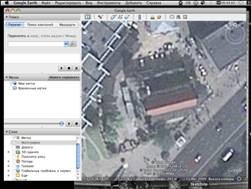
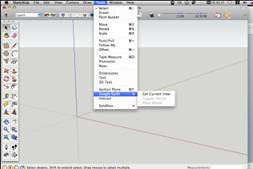
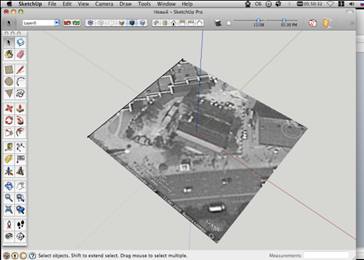
Процесс импорта подосновы из Google Earth в SketchUp.
0 комментариев